Macでは、Finderウィンドウでファイルを見つけたり移動させたりといった操作を行います。Macでの作業中に、複数のウィンドウを並べて、ファイルやフォルダーを管理している人は多いでしょう。そして、ウィンドウは「ファイル」メニューの「新規Finderウインドウ」を選択したり、「コマンド」+「N」キーのショートカットを使ったりして新たに開くことができます。
このとき、初期状態では、これまで使っていたファイルの履歴が表示される「マイファイル」が新規ウィンドウとして開きます。ただし、いつもファイルを同じフォルダーに保存して管理しているなら、そのフォルダーが開いたほうが便利でしょう。「Finder」メニューの「環境設定」で、新規ウィンドウを開いたときに表示するフォルダーを変更できます。
「Finder環境設定」にある「新規Finderウインドウで次を表示」を切り替えればOK。あらかじめいくつかフォルダーが登録されていますが、「その他」から、任意のフォルダーを指定することも可能です。
| 1 「Finder環境設定」を開く |
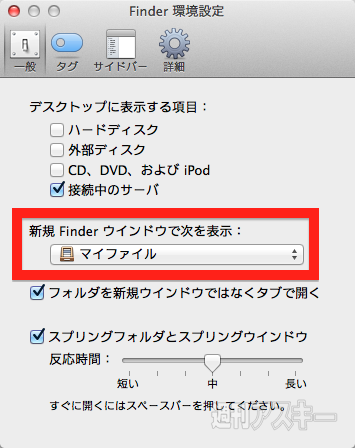 |
|---|
| 「Finder」メニューの「環境設定を」選択して「Finder環境設定」を開きます |
| 2 フォルダーを変更する |
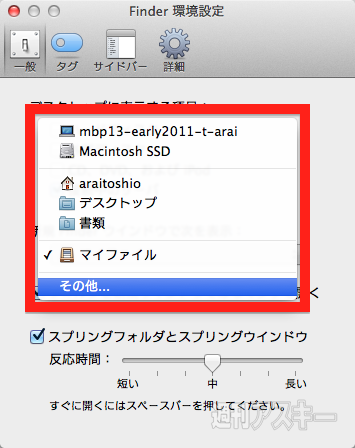 |
| 「新規Finderウインドウで表示」から、開くフォルダーを切り替えます |
| 3 任意のフォルダーを指定 |
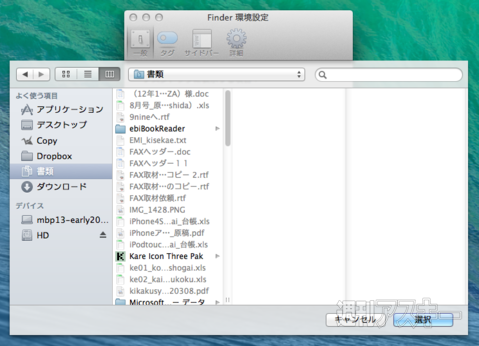 |
|---|
| 階層から任意のフォルダーを選んだら、[選択]を押して完了です |
さて、6月28日発売のMacPeople8月号の特集ラインアップは、WWDCでベールを脱いだOS X YosemiteとiOS 8の新機能総ざらい、アップルの新プログラミング言語Swiftパーフェクトガイド、WordPressで作るレスポンシブウェブデザイン、Googleアナリティクス基礎講座です。電子版なら気になるキーワードで検索ができるほか、定期購読は紙よりも安くてお得ですよ!
 |
|---|
| |
週刊アスキーの最新情報を購読しよう
本記事はアフィリエイトプログラムによる収益を得ている場合があります











